Thủ thuật xuất mật khẩu trên Google Chrome thành file văn bản
Thủ thuật xuất mật khẩu trên Google Chrome thành file văn bản
Nếu như bạn là người lưu giữ quá nhiều password lên trình duyệt web và lo sợ rằng mình không thể nhớ hết chúng thì hãy tham khảo thủ thuật xuất mật khẩu trên Google Chrome thành file văn bản ngay sau đây nhé!
Thủ thuật xuất mật khẩu trên Google Chrome thành file văn bản
Trong thời đại công nghệ thông tin đang phát triển với tốc độ chóng mặt như hiện nay, việc bạn lưu trữ quá nhiều tài khoản, mật khẩu và thông tin cá nhân lên Google Chrome có lẽ cũng không còn là chuyện lạ. Đó có thể là tài khoản từ công ty, từ các diễn đàn, web game, trang thông tin thương mại điện tử,....
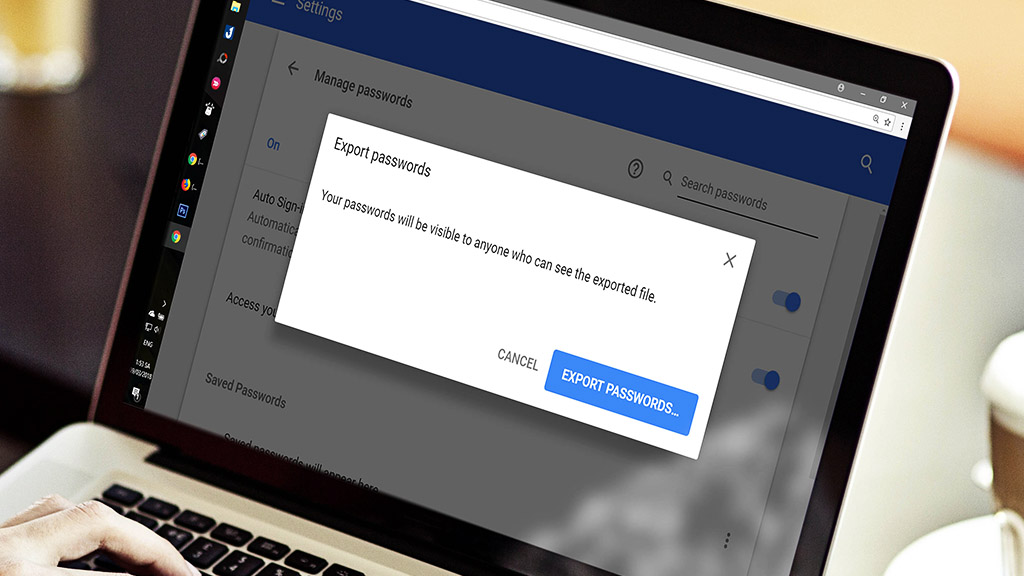
Vấn đề là nếu như trong một ngày đẹp trời nào đó, chúng ta đánh mất hoàn toàn những dữ liệu này thì làm sao để khôi phục lại được đây? Để giải quyết vấn đề đó thì các bạn hãy cùng 24hStore tìm hiểu ngay về thủ thuật xuất mật khẩu trên Google Chrome thành file văn bản ngay nào.
Theo thông tin từ chuyên trang Androidpolice, Google Chrome đang thử nghiệm những tính năng bảo mật mới trên trình duyệt của mình. Cụ thể, người dùng có thể xuất các mật khẩu đã lưu của mình ra thành một file văn bản (định dạng CSV) nhằm tránh trường hợp máy tính đột ngột bị mất hoặc đánh cắp dữ liệu. Thêm vào đó, người dùng còn có thể sao chép các file văn bản này lên bất cứ nền tảng lưu trữ nào khác có hỗ trợ định dạng tệp CSV.
Hiện tại, tiện ích này đang nằm dưới “lớp vỏ bọc” tính năng ẩn và các bạn cần phải nâng cấp Google Chrome lên phiên bản mới nhất thì mới có thể sử dụng (tải về phiên bản mới nhất ngay tại đây). Tiếp đến các bạn thực hiện theo những bước sau:
- Copy dòng chrome://flags này vào một tab Chrome mới.
- Chọn và kích hoạt mục #password-export (từ default chuyển thành enable).
- Khởi động lại Google Chrome.
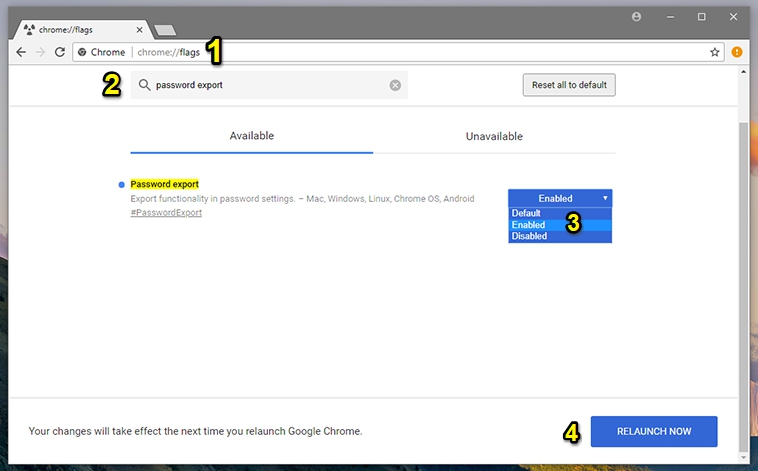
Sau đó, để tiến hành xuất file văn bản có lưu mật khẩu, bạn truy cập vào phần Cài đặt > Cài đặt nâng cao > Quản lý mật khẩu > Nhấp vào biểu tượng ba chấm bên cạnh mục Save Password và chọn Export. Vừa rồi là toàn bộ thủ thuật xuất mật khẩu trên Google Chrome thành file văn bản được tường thuật lại theo cách đơn giản nhất!
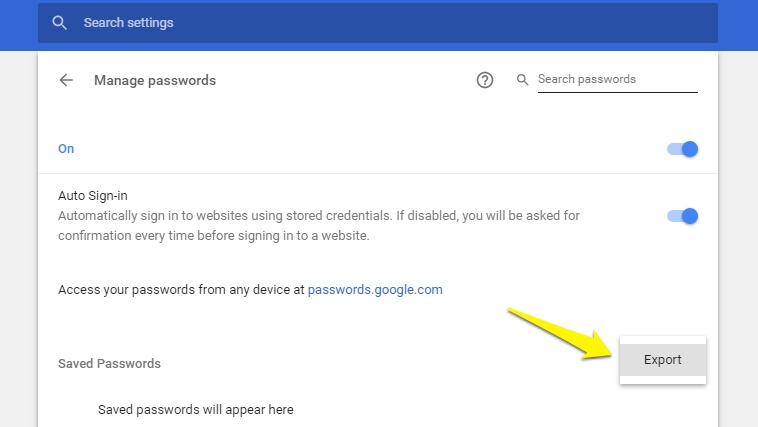
Nếu bạn nào có thắc mắc về bài hướng dẫn này thì hãy nhanh chóng nêu lên ý kiến của mình bằng cách comment phía dưới nhé!
Xem thêm: Tiện ích mới trên Chrome giúp dịch thuật hiệu quả hơn cả Google Dịch






















